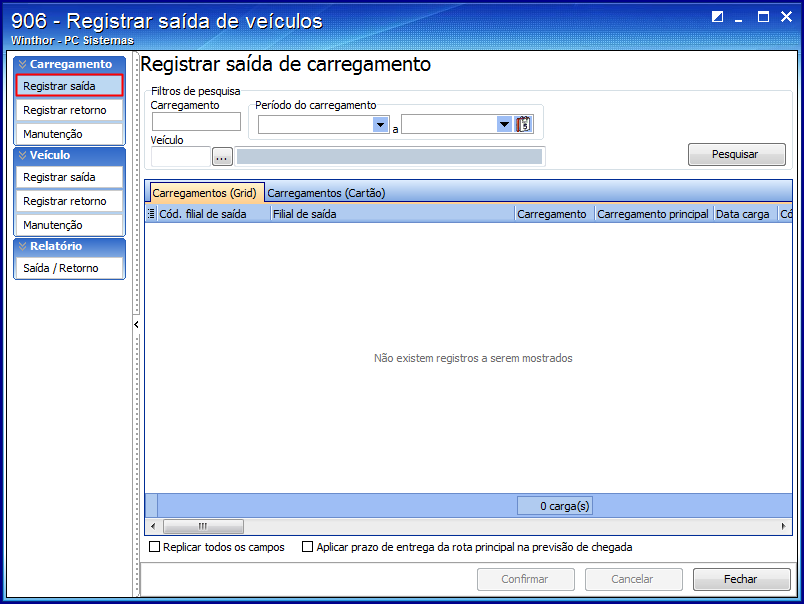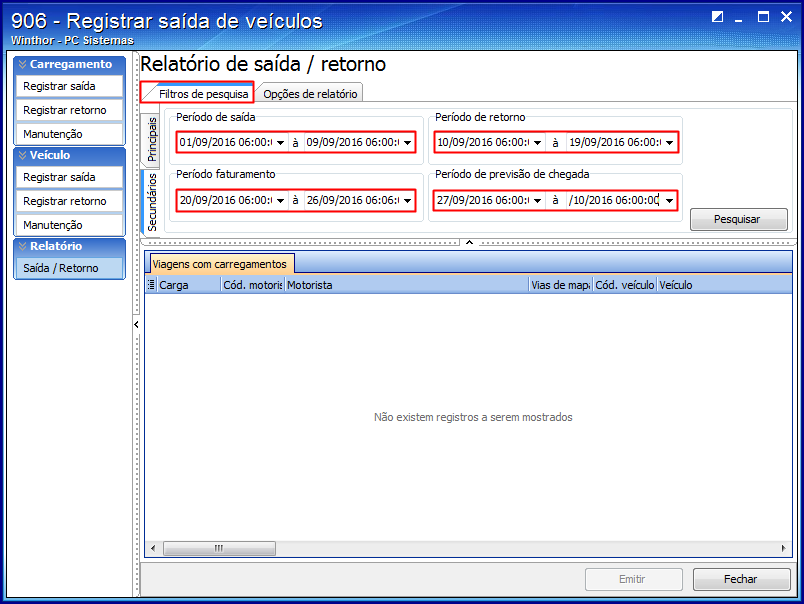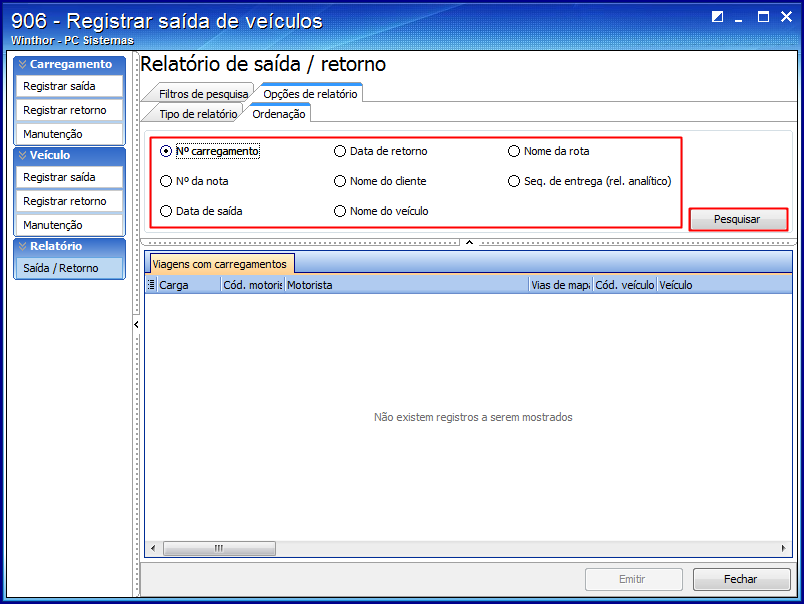Fique atento!
Esta documentação não é mais atualizada neste canal.
Confira as FAQ's atualizadas clicando aqui.
Produto: | 906 - Registrar saída de veículos |
Passo a passo: | #dica: Para utilizar a rotina 906, é necessário conhecer algumas de suas principais funcionalidades. A rotina apresenta três caixas: Carregamento, Veículo e Relatório. |
Para utilizar a rotina 906, é necessário conhecer algumas de suas principais funcionalidades. A rotina apresenta três caixas: Carregamento, Veículo e Relatório. Veja abaixo como funciona os campos dessas caixas: Carregamento1) Na caixa Carregamento, clique o botão Registrar saída para registrar a saída do carregamento; 2) Na tela Registrar saída de carregamento, informe o Carregamento, o Período do carregamento, o Veículo e clique Pesquisar; 3) Na planilha, serão apresentadas as informações do carregamento. Clique Confirmar; 4) Ainda na caixa Carregamento, clique o botão Registrar retorno para registrar o retorno do carregamento; 5) Na tela Registrar retorno de carregamento, informe o Carregamento, o Período do carregamento, o Veículo e clique Pesquisar, 6) Na planilha, serão apresentadas as informações desejadas. Clique o botão Confirmar. Veículo1) Na caixa Veículo, clique o botão Registrar saída para registrar a saída de veículo; 2) Na tela Registrar saída de veículo, preencha os campos:
3) Clique o botão Confirmar; 4) Ainda na caixa Veículo, clique o botão Registrar retorno para registrar a entrada de veículo; 5) Preencha os campos:
6) Clique Pesquisar para que as informações sejam apresentadas na tela e clique Confirmar.;
Relatório1) Na caixa Relatório, clique o botão Saída / Retorno para emitir relatório com as saídas e entradas dos veículos e carregamentos; 2) Na aba Filtros de pesquisa, preencha os períodos apresentados na tela a seguir; 3) Na aba Opções de relatório, sub-aba Tipo de relatório, marque Sintético ou Analítico por NF; 4) Na sub-aba Ordenação, marque as opções desejadas para ordenar hierarquicamente as informações no relatório e clique Pesquisar, 5) Na planilha selecione o relatório, clique o botão Emitir e conclua normalmente a impressão. |